日常生活中,WiFi密码遗忘或需要共享给他人时,如何快速、安全地找回密码是许多人关心的问题,无论是家庭网络还是公共场合,掌握正确的查询方法既能提升效率,又能避免因操作不当导致的网络安全风险,本文将系统介绍几种合法且实用的WiFi密码查询方式,帮助用户轻松解决问题。
一、通过已连接设备直接查看密码
若当前已有设备成功连接WiFi网络,可直接通过系统设置获取密码,以下是不同操作系统的具体操作步骤:
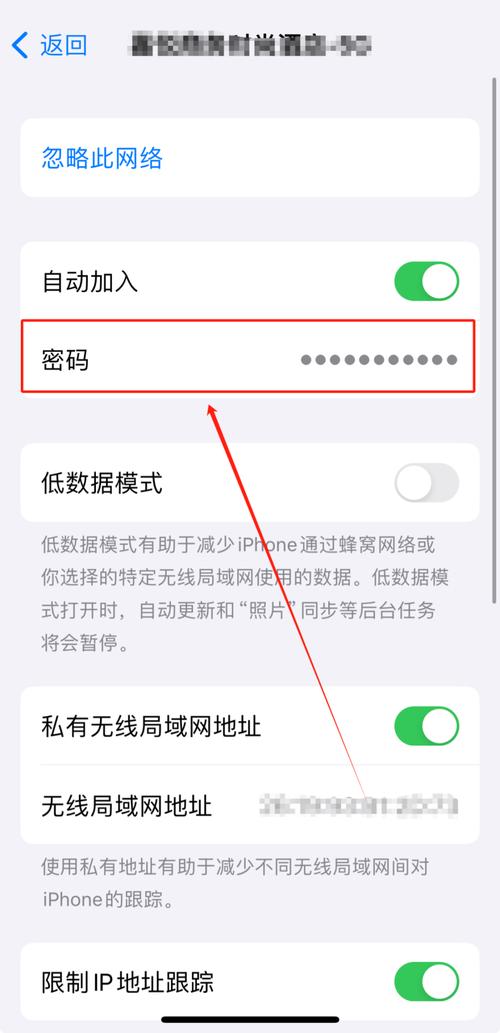
1. Windows系统
- 打开“控制面板” > “网络和共享中心”,点击已连接的WiFi名称。
- 在弹出窗口中依次选择“无线属性” > “安全”选项卡,勾选“显示字符”,即可查看密码。
2. Android系统(以原生系统为例)
- 进入“设置” > “网络和互联网” > “WiFi”,点击已连接的WiFi名称。
- 选择“分享”选项(可能需要验证锁屏密码),通过扫描二维码或直接显示密码获取信息。
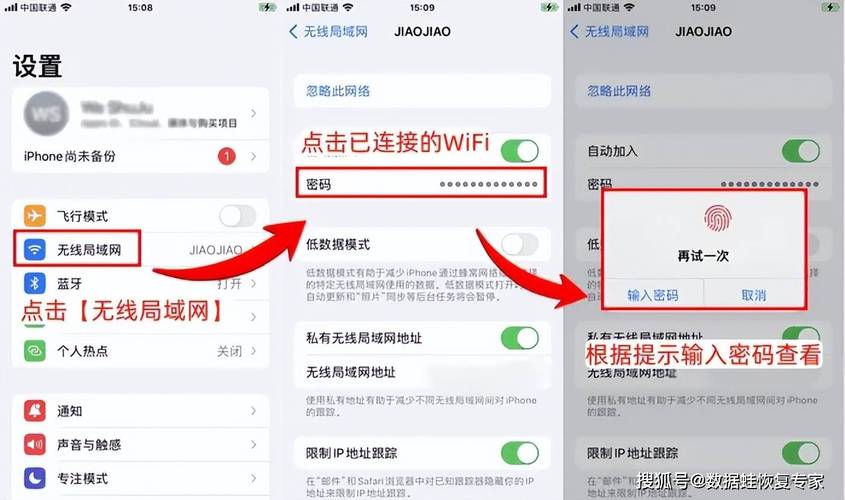
3. macOS系统
- 打开“钥匙串访问”工具(可通过Spotlight搜索),在左侧栏选择“系统”,右侧找到对应WiFi名称。
- 双击条目后勾选“显示密码”,输入电脑登录密码即可查看。
注意事项:此方法需设备已保存密码且用户有权限访问系统账户,部分手机品牌(如小米、华为)可能因系统定制需额外步骤。
**二、通过路由器管理界面查询
路由器是WiFi网络的核心设备,通过登录管理后台可直接查看或修改密码。
1. 登录路由器后台
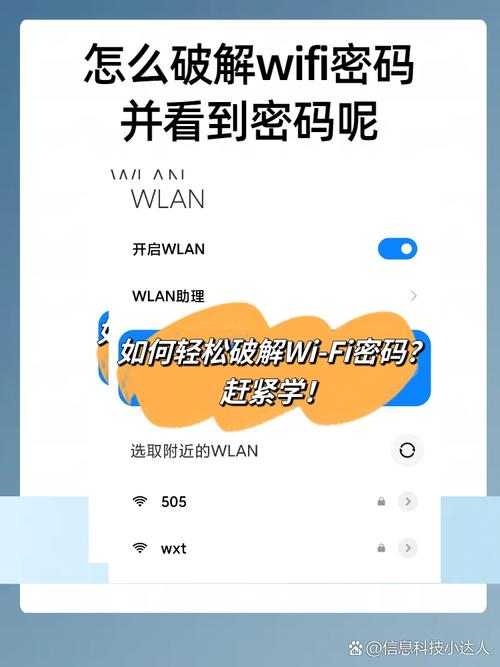
- 确保设备连接至目标WiFi,打开浏览器输入路由器管理地址(常见如192.168.1.1或192.168.0.1)。
- 输入管理员账号和密码(默认信息通常印于路由器背面,若已修改需使用自定义密码)。
2. 查找WiFi密码
- 进入“无线设置”或“WiFi设置”页面,在“安全密钥”“PSK密码”等字段中查看明文密码。
常见问题:
- 若忘记管理员密码,可尝试恢复路由器出厂设置(长按Reset键10秒),但会导致网络需重新配置。
- 不同品牌路由器界面略有差异,可参考官方帮助文档或联系客服。
三、使用第三方工具(谨慎操作)
对于无法通过上述方法获取密码的场景,部分工具可辅助破解或恢复密码,但需注意法律与安全风险。
1. 密码恢复软件
- 工具如WirelessKeyView(Windows)或WiFi Password Revealer可提取系统保存的WiFi密码。
- 此类工具通常免费,但需从官网下载以避免恶意软件。
2. WiFi破解工具
- 技术原理:通过抓取数据包、暴力破解或利用漏洞获取密码,但成功率低且耗时长。
- 法律风险:未经授权破解他人网络属违法行为,仅限测试自有网络。
重要提醒:第三方工具可能携带病毒或窃取隐私信息,使用前务必确认来源可靠,并关闭杀毒软件实时防护。
**四、其他实用技巧
1. 询问网络管理员或运营商
- 企业或公共场所的WiFi密码可向IT部门咨询;家庭宽带可联系运营商客服(需验证机主身份)。
2. 查看初始密码标签
- 新路由器的默认WiFi密码通常印于机身标签或说明书,若未修改可直接使用。
3. 共享密码二维码(iOS特色)
- iPhone用户可通过“设置” > “WiFi” > 点击已连网络的“i”图标,使用“密码共享”功能生成二维码,他人扫描后自动连接。
个人观点:技术便利与隐私保护的平衡
WiFi密码的查询技术为用户提供了便利,但也可能被滥用,未经允许查看他人网络密码可能侵犯隐私,甚至触犯法律,掌握这些方法的同时,需明确使用边界:仅限合法、合规场景。
对于普通用户,建议定期备份密码(如使用密码管理器),并修改路由器默认账号密码以增强安全性,技术本身无善恶,关键在于使用者的责任意识。


